ReiBoot - برنامج إصلاح نظام iOS المجاني رقم 1
أصلح أكثر من 150 مشكلة في iOS دون فقدان البيانات والترقية iOS 26/الرجوع إلى إصدار أقدم بأمان
ReiBoot: أداة إصلاح iOS رقم 1
إصلاح أكثر من 150 مشكلة في نظام iOS دون فقدان البيانات
عادةً ما تتطلب استعادة iPhone توصيله بجهاز كمبيوتر، ولكن مع أحدث التطورات في iOS، لم يعد ذلك ضروريًا. إذا كنت تستخدم iPhone 16 وتريد استعادته دون عناء الاتصال بجهاز كمبيوتر أو Mac، فأنت محظوظ. تقدم Apple الآن عملية استعادة لاسلكية سلسة وبسيطة. سواء كنت تقوم بحل المشكلات أو تحتاج فقط إلى بداية جديدة، سيرشدك هذا الدليل خطوة بخطوة حول كيفية استعادة iPhone 16 لاسلكيًا. إذا كنت تمتلك طرازات أخرى، فستعلمك هذه المقالة أيضًا كيفية استعادة iPhone بالطريقة التقليدية!
يوفر iPhone 16 تحسنًا كبيرًا من حيث الراحة: تشير الشائعات إلى أنه يمكنك الآن استخدام جهاز iPhone أو iPad مجاور لإعادة تشغيل iPhone 16 المتعطل في وضع الاستعادة. بالنسبة للأشخاص الذين لا يمكنهم الوصول بسهولة إلى جهاز كمبيوتر، تجعل هذه الوظيفة استخدامه غير ضروري.
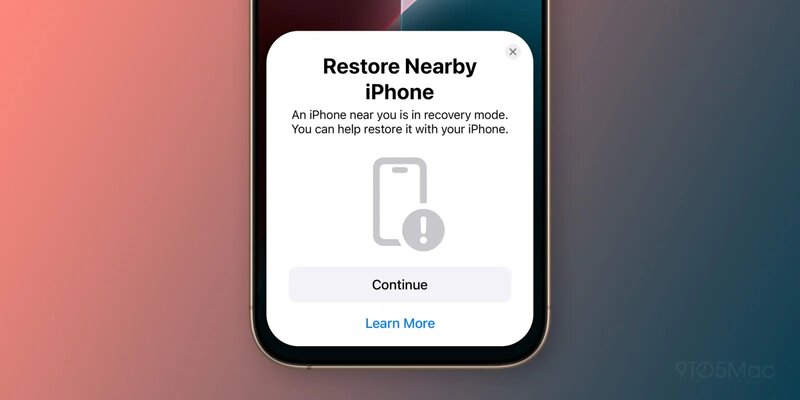
عندما يدخل iPhone 16 في وضع الاستعادة لأي سبب، يضع المستخدم الجهاز بالقرب من iPhone أو iPad آخر لبدء عملية استعادة البرامج الثابتة.
سيقوم الجهاز الآخر بتنزيل البرامج الثابتة الجديدة ونقلها إلى الجهاز الذي لا يعمل بشكل صحيح. هذا يعني أنك لم تعد بحاجة إلى Mac أو كمبيوتر لإصلاح مشكلات البرامج الثابتة على جهاز iOS الخاص بك.
في عالم اليوم السريع، الراحة هي كل شيء. مع iPhone 16، جعلت Apple استعادة جهازك أسهل من أي وقت مضى، مما يلغي تمامًا الحاجة إلى الكمبيوتر. يتمتع المستخدمون الآن بالمرونة لإعادة ضبط واستعادة هاتفهم مباشرة عبر Wi-Fi دون الحاجة إلى ربطه بجهاز كمبيوتر شخصي أو Mac.
إليك بعض الأسباب التي جعلت هذه الطريقة تكتسب شعبية:
لم تعد بحاجة إلى حمل الكابلات أو الاعتماد على الوصول إلى جهاز كمبيوتر. يمكنك استعادة iPhone 16 من أي مكان مع اتصال Wi-Fi مستقر، سواء كنت في المنزل، أو في رحلة، أو حتى أثناء التنقل.
بالنسبة للمستخدمين الذين لا يجيدون التكنولوجيا أو الذين يفضلون تقليل الخطوات، فإن عملية الاستعادة اللاسلكية أكثر سهولة. يمكن تنفيذ الاستعادة بالكامل من إعدادات iPhone دون الحاجة إلى تنزيل برامج إضافية أو مواجهة مشكلات الاتصال عبر USB.
ليس لدى الجميع إمكانية الوصول الفوري إلى جهاز كمبيوتر، سواء بسبب القيود المادية أو الرغبة في البقاء لاسلكيًا. توفر الاستعادة اللاسلكية المدمجة في iPhone 16 للمستخدمين حرية إدارة أجهزتهم بشكل مستقل.
يمكن فقط لأجهزة iPhone 16 استخدام طريقة الاستعادة الجديدة هذه، ويجب تثبيت iOS 18 أو iPadOS 18 على الجهاز الداعم. علاوة على ذلك، على عكس الاستعادة عبر iTunes أو Finder على الكمبيوتر، توفر الطريقة اللاسلكية للمستخدمين تحكمًا أقل وخيارات أقل. لن تتمكن من الوصول إلى الإعدادات المتقدمة مثل استعادة البيانات الانتقائية، أو تحديثات البرامج الثابتة اليدوية، أو تشخيص الأخطاء التي تتوفر من خلال أدوات الاستعادة المستندة إلى الكمبيوتر.
بالنسبة للمستخدمين الذين لديهم طرازات أقدم من iPhone أو الذين يفضلون الاعتماد على استعادة الجهاز عبر الكمبيوتر، يُعتبر Tenorshare ReiBoot واحدًا من أفضل الأدوات المتاحة. يقدم هذا البرنامج القوي طريقة سهلة وفعالة لحل مختلف مشكلات iOS، خاصة عندما لا تكون الاستعادة اللاسلكية خيارًا أو عندما يحتاج جهازك إلى المزيد من أدوات التشخيص المتقدمة.
دعونا نرى كيفية استعادة iPhone باستخدام Tenorshare ReiBoot خطوة بخطوة:
قم بتنزيل ReiBoot. بعد توصيل جهاز iOS الخاص بك، اختر "الوثوق" عند الطلب. ثم، اضغط على "Enter" في الشاشة الرئيسية لاستعادة جهاز iPhone الخاص بك.

لن يستغرق الدخول في وضع الاستعادة على iPhone أكثر من دقيقة.

سيبدأ جهاز iPhone الخاص بك بالاستعادة وسيعرض "الاتصال بـ iTunes أو الكمبيوتر" على الشاشة.

إليك كيفية الخروج بسهولة من وضع الاستعادة على iPhone 16 بنقرة واحدة فقط:
قم بتوصيل جهاز iPhone 16 بجهاز الكمبيوتر الخاص بك. بنقرة واحدة فقط، يمكنك الخروج من وضع الاستعادة عن طريق اختيار زر "Exit".
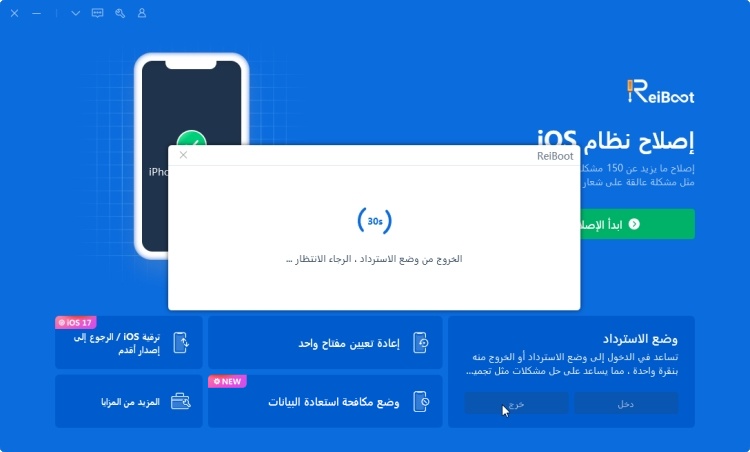
سيتم إجبار جهاز iPhone 16 على الخروج من وضع الاستعادة في دقائق. الآن تم استعادة جهاز iPhone الخاص بك بنجاح.
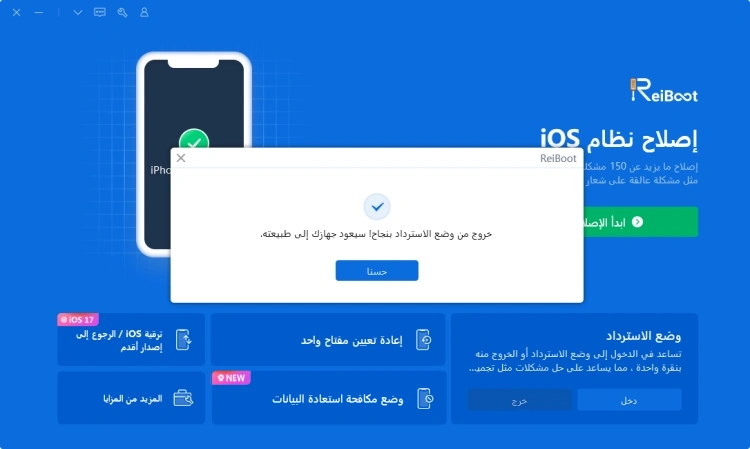
بينما تعتبر الاستعادة اللاسلكية مريحة للطرازات الأحدث مثل iPhone 16، قد تتطلب الأجهزة القديمة والمشكلات الأكثر تعقيدًا حلًا أكثر شمولاً. يقدم Tenorshare ReiBoot هذا الحل المثالي، وهو أداة قوية تعتمد على الكمبيوتر تتيح لك التحكم بشكل أكبر، والمزيد من الخيارات، والموثوقية العالية عند إصلاح مشكلات iOS.
تقدم الاستعادة اللاسلكية لـ iPhone 16 طريقة مريحة وسهلة لإدارة جهازك، حيث تتطلب فقط اتصالًا مستقرًا بشبكة Wi-Fi لإجراء إعادة التعيين السريعة. هذه الطريقة مثالية للصيانة الروتينية أو إعداد هاتفك من جديد.
ومع ذلك، بالنسبة للمشاكل الأكثر تعقيدًا، قد يحتاج المستخدمون إلى قدرات استكشاف الأخطاء المتقدمة التي توفرها أدوات مثل Tenorshare ReiBoot، خاصة للأجهزة الأقدم. من خلال فهم نقاط القوة والقيود لكل طريقة، يمكنك اختيار النهج الأنسب لضمان تشغيل جهازك بسلاسة وكفاءة.
ثم اكتب تعليقك
بقلم خالد محمد
2025-12-31 / iPhone 16